ASP.NET Core 开发-中间件(StaticFiles)使用
ASP.NET Core 开发,中间件(StaticFiles)的使用,我们开发一款简易的静态文件服务器。
告别需要使用文件,又需要安装一个web服务器。现在随时随地打开程序即可使用,跨平台,方便快捷。
前一篇讲解了中间件的开发,了解了中间件的知识。
下面我们就来使用StaticFiles 开发一款简易静态文件服务器。还可以直接运行纯静态的网站。
新建的ASP.NET Core 项目,不是空的,也就会自带StaticFiles 。wwwroot 就是靠这个中间件读取的。
使用StaticFiles 中间件
新建一个asp.net core项目,选择空的模板。
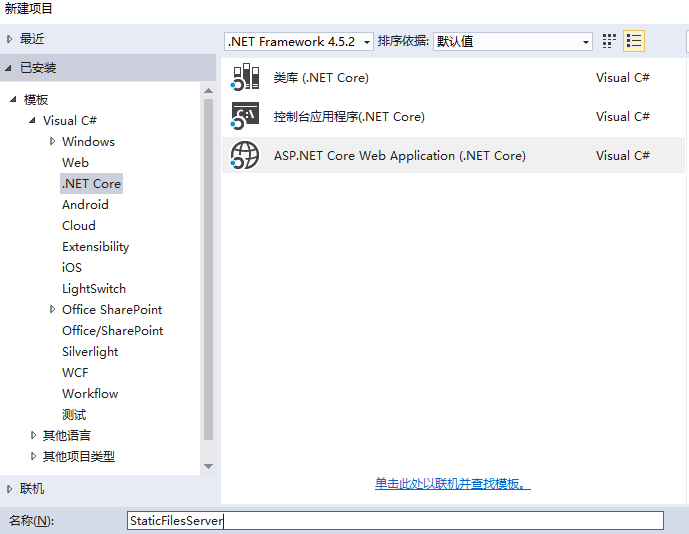
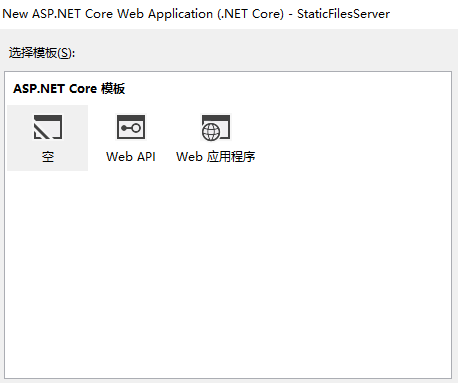
添加 Microsoft.AspNetCore.StaticFiles 引用
Install-Package Microsoft.AspNetCore.StaticFiles -Pre
添加好引用以后,我们在Startup.cs 添加
public void Configure(IApplicationBuilder app)
{
app.UseStaticFiles();//使用默认文件夹wwwroot
app.Run(async (context) =>
{
await context.Response.WriteAsync("Hello World!");
});
}
我们在wwwroot 添加一张图 ASP-NET-Banners-01.png
然后程序运行起来
http://localhost:5000/ASP-NET-Banners-01.png
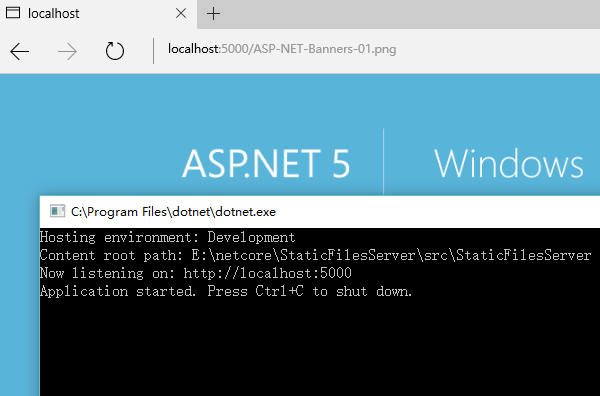
如果我不想使用默认文件夹咋办呢,我们可以使用 StaticFileOptions
public void Configure(IApplicationBuilder app)
{
var staticfile = new StaticFileOptions();
staticfile.FileProvider = new PhysicalFileProvider(@"C:\");//指定目录 这里指定C盘,也可以是其它目录
app.UseStaticFiles(staticfile);
app.Run(async (context) =>
{
await context.Response.WriteAsync("Hello World!");
});
}
我在c盘新建一个readme.txt 写入 .net core 。

然后访问: http://localhost:5000/readme.txt
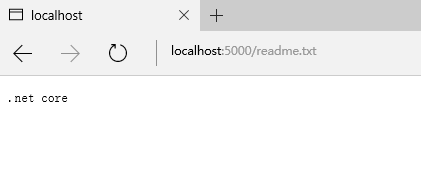
一个文件服务器,应该可以浏览所有文件。
我们就要用到UseDirectoryBrowser
public void ConfigureServices(IServiceCollection services)
{
services.AddDirectoryBrowser();
} public void Configure(IApplicationBuilder app)
{
var dir = new DirectoryBrowserOptions();
dir.FileProvider= new PhysicalFileProvider(@"C:\");
app.UseDirectoryBrowser(dir);
var staticfile = new StaticFileOptions();
staticfile.FileProvider = new PhysicalFileProvider(@"C:\");//指定目录 这里指定C盘,也可以是其它目录
app.UseStaticFiles(staticfile);
}
这里要在 ConfigureServices 方法加入
public void ConfigureServices(IServiceCollection services)
{
services.AddDirectoryBrowser();
}
访问:http://localhost:5000/
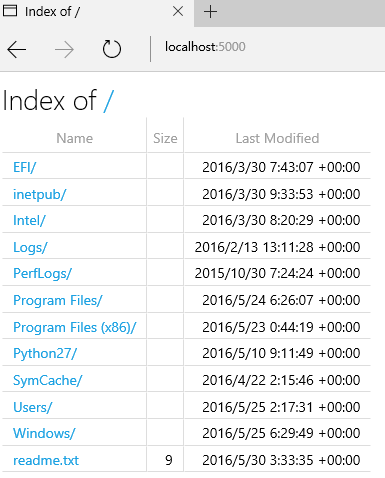
这样我们就能浏览C盘的文件了。
你会发现有些文件打开会404,有些又可以打开。那是因为MIME 没有识别出来。
我们可以手动设置这些 MIME ,也可以给这些未识别的设置一个默认值。
public void Configure(IApplicationBuilder app)
{
var dir = new DirectoryBrowserOptions();
dir.FileProvider= new PhysicalFileProvider(@"C:\");
app.UseDirectoryBrowser(dir);
var staticfile = new StaticFileOptions();
staticfile.FileProvider = new PhysicalFileProvider(@"C:\");//指定目录 这里指定C盘,也可以是其它目录
staticfile.ServeUnknownFileTypes = true;
staticfile.DefaultContentType = "application/x-msdownload"; //设置默认 MIME
var provider = new FileExtensionContentTypeProvider();
provider.Mappings.Add(".log", "text/plain");//手动设置对应MIME
staticfile.ContentTypeProvider = provider;
app.UseStaticFiles(staticfile);
}
设置好以后,对于未识别的,默认为下载。 .log 就被我手动设置成文本方式。
对于前面的这么多设置,StaticFiles 提供了一种简便的写法。UseFileServer
app.UseFileServer(new FileServerOptions()
{
FileProvider = new PhysicalFileProvider(@"C:\"),
EnableDirectoryBrowsing = true
});
如果需要加上MIME,StaticFileOptions 需要绑定上。
实际应用
不知道大家平时有没有这样的需求,手机想查看电脑的图片或者视频等文件。
这里我们将程序稍微加加一句代码就可以实现了。
在 Program.cs 中
public static void Main(string[] args)
{
var host = new WebHostBuilder()
.UseKestrel()
.UseContentRoot(Directory.GetCurrentDirectory())
.UseIISIntegration()
.UseUrls("http://*:5000")//加上这个就能用ip:5000访问
.UseStartup<Startup>()
.Build(); host.Run();
}
在同一局域网内,使用 ip:5000 就可以访问。这样就能访问电脑的文件。
如果你觉得本文对你有帮助,请点击“推荐”,谢谢。
ASP.NET Core 开发-中间件(StaticFiles)使用的更多相关文章
- ASP.NET Core 开发-中间件(Middleware)
ASP.NET Core开发,开发并使用中间件(Middleware). 中间件是被组装成一个应用程序管道来处理请求和响应的软件组件. 每个组件选择是否传递给管道中的下一个组件的请求,并能之前和下一组 ...
- Visual Studio 2017 ASP.NET Core开发
Visual Studio 2017 ASP.NET Core开发,Visual Studio 2017 已经内置ASP.NET Core 开发工具. 在选择.NET Core 功能安装以后就可以进行 ...
- ASP.Net Core开发(踩坑)指南
ASP.NET与ASP.NET Core很类似,但它们之间存在一些细微区别以及ASP.NET Core中新增特性的使用方法,在此之前也写过一篇简单的对比文章ASP.NET MVC应用迁移到ASP.NE ...
- asp.net core mvc 中间件之WebpackDevMiddleware
asp.net core mvc 中间件之WebpackDevMiddleware WebpackDevMiddleware中间件主要用于开发SPA应用,启用Webpack,增强网页开发体验.好吧,你 ...
- C# -- HttpWebRequest 和 HttpWebResponse 的使用 C#编写扫雷游戏 使用IIS调试ASP.NET网站程序 WCF入门教程 ASP.Net Core开发(踩坑)指南 ASP.Net Core Razor+AdminLTE 小试牛刀 webservice创建、部署和调用 .net接收post请求并把数据转为字典格式
C# -- HttpWebRequest 和 HttpWebResponse 的使用 C# -- HttpWebRequest 和 HttpWebResponse 的使用 结合使用HttpWebReq ...
- asp.net core 自定义中间件【以dapper为例】
在asp.net core开发中.按照国际案例开始.都是先在Nuget安装XXX包.比如我们今天要用到的Dapper nuget里面安装Dapper 1.然后新建一个类文件DapperExtensio ...
- [ASP.NET Core开发实战]开篇词
前言 本系列课程文章主要是学习官方文档,再输出自己学习心得,希望对你有所帮助. 课程大纲 本系列课程主要分为三个部分:基础篇.实战篇和部署篇. 希望通过本系列课程,能让大家初步掌握使用ASP.NET ...
- ASP.NET Core:中间件
一.什么是中间件 我们都知道,任何的一个web框架都是把http请求封装成一个管道,每一次的请求都是经过管道的一系列操作,最终才会到达我们写的代码中.而中间件就是用于组成应用程序管道来处理请求和响应的 ...
- [转]ASP.NET Core 开发-Logging 使用NLog 写日志文件
本文转自:http://www.cnblogs.com/Leo_wl/p/5561812.html ASP.NET Core 开发-Logging 使用NLog 写日志文件. NLog 可以适用于 . ...
随机推荐
- C#反射基础知识和实战应用
首先来说一下什么是反射? 反射提供了封装程序集.模块和类型的对象(Type类型) 可以使用反射动态的创建类型的实例,将类型绑定到现有对象,或从现有对象中获取类型,然后,可以调用类型的方法或访问其字段和 ...
- HTML5+flash打造兼容各浏览器的文件上传方案
上一篇文章介绍了HTML5版的文件上传插件,相比flash,采用HTML5的新技术无疑可以提升程序的加载速度.但是在目前的情况看来,HTML5的特性支持度不高,插件的可用性范围确实比较窄.例如,我在插 ...
- Java提高篇(二八)------TreeSet
与HashSet是基于HashMap实现一样,TreeSet同样是基于TreeMap实现的.在<Java提高篇(二七)-----TreeMap>中LZ详细讲解了TreeMap实现机制,如果 ...
- CSS样式重置
;;;;;;;;;; } input, select { vertical-align:middle; }
- [专业名词·硬件] 2、DC\DC、LDO电源稳压基本常识(包含基本原理、高效率模块设计、常见问题、基于nRF51822电源管理模块分析等)·长文
综述先看这里 第一节的1.1简单介绍了DC/DC是什么: 第二节是关于DC/DC的常见的疑问答疑,非常实用: 第三节是针对nRF51822这款芯片电源管理部分的DC/DC.LDO.1.8的详细分析,对 ...
- [HIMCM暑期班]第1课:概述
作为这个系列的开始,我会把每一节课上过的内容,与同学们互动后发现他们的闪光点记录下来,以后其他要准备该比赛的人借鉴和参考. 第一节课是概述,主要讲什么是数学建模,还有建模可以帮助我们做什么.举了三个例 ...
- 日志分析系统——Hangout源码学习
这两天看了下hangout的代码,虽然没有运行体验过,但是也算是学习了一点皮毛. 架构浅谈 Hangout可以说是java版的Logstash,我是没有测试过性能,不过据说是kafka这边性能要高出L ...
- ASP.NET MVC的Action拦截器(过滤器)ActionFilter
有时项目要进行客户端请求(action)进行拦截(过滤)验证等业务,可以使用拦截器进行实现,所谓的action拦截器也没有什么的,只是写一个类,继承另一个类(System.Web.Mvc.Filter ...
- Liferay7 BPM门户开发之41: Expando API入门
Expando 是liferay的一种自定义表格扩展的方式,从5.0就已存在 , 可以在运行时新建表格\字段\行\值. 这是一种Service Builder之外的轻量级替代扩展方式,不必像Servi ...
- China Mobile 免流原理
用户添加包头之类(SSR软件),最后连接上了Server. 这个过程因为修改了数据包(混淆)以及服务器使用移动IP. 服务器得到信息后通过计费系统漏洞137 138端口等再返回给用户. 整个过程最重要 ...
